
Windows에서는 자체적으로 절전기능을 이용하여 사용하지않을때는 메모리에만 전력을 유지하고 나머지 장치에는 전력을 차단하여 전력소모를 최소화 하는 기능이 있지만 아무래도 시스템이 사용되지않을 때에는 전원을 종료시키는것이 가장 바람직합니다 또, 특정시간 뒤에 재부팅시켜야하는 경우 사용자가 시간을 꼭 체크하지 않더라도 간단하게 명령어를 입력하여 종료예약을 진행할 수 있습니다.
CMD shudown 명령어
명령 프롬프트를 실행하여 shutdown 명령어를 실행하여 간단하게 종료 또는 재부팅 예약을 수행할 수 있습니다

윈도우버튼을 누른 뒤 "cmd" 를 입력한 뒤 명령 프롬프트를 실행합니다

위와같이 명령프롬프트를 실행하면 준비는 끝났고 아래와 같이 명령어를 입력하여 종료 또는 재부팅 예약을 할 수 있습니다
shutdown -s -t 0위의 명령어는 shutdown 명령에 -s 시스템 종료를 의미하고 -t 시간을 의미하게 되는데 시간은 초 단위로 설정하게 됩니다 따라서 1시간 뒤 시간예약 종료를 진행한다면 아래와 같습니다
shutdown -s -t 3600재부팅 명령의 경우 -r 이 포함되며 마찬가지로 시간을 같이 포함하여 기재하여 준다면 아래와같이 1시간 뒤의 재부팅 예약을 할 수 있습니다
shutdown -r -t 3600
위의 종료 또는 재부팅 명령어를 입력 시 잘못입력하였다면 이를 취소하는 명령어로 아래와같이 입력하여 줍니다
shutdown -a

종료예약시 위와같은 화면이 확인되게 되며 해당시간이 경과한 경우 재부팅 또는 종료가 됩니다
| 명령어 | 내용 |
| shutdown -s | 시스템 종료 |
| shutdown -r | 시스템 재부팅 |
| shutdown -f | 실행중인 응용프로그램 강제종료 옵션 |
| shutdown -t | 시간 예약 |
| shutdown -a | 종료 또는 재부팅 예약 취소 |

shutdown /? 명령어를 입력한다면 지정할 수 있는 옵션들에 대한 내용의 확인이 가능합니다
위와같은 종료 또는 재부팅을 정기적으로 사용한다면 이를 바로가기를 만들어 간단하게 더블클릭하여 실행하여 수행할 수 있도록 프로그램도 만들어낼 수 있습니다
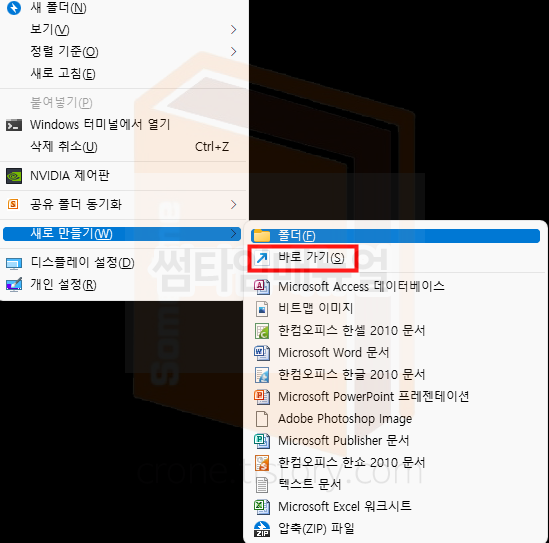
바탕화면에서 우클릭 버튼을 누른 뒤, 새로 만들기 -> "바로 가기" 선택
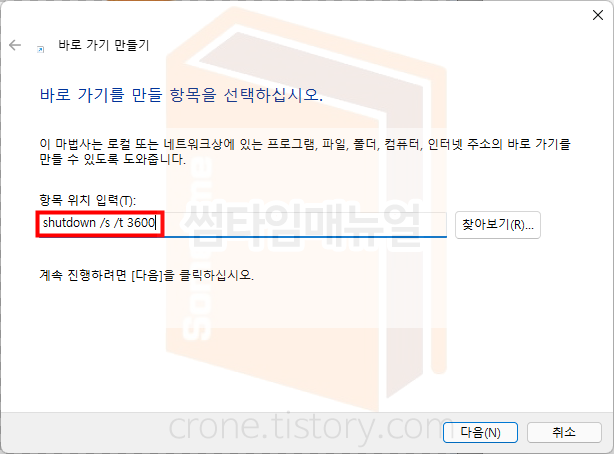
명령어를 위의 칸에 입력 합니다
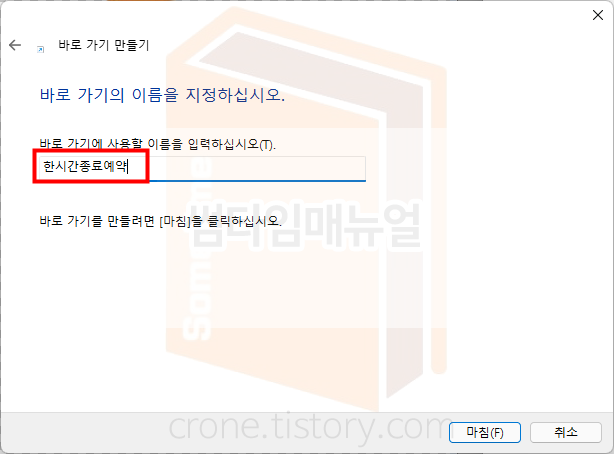
명칭을 입력한 뒤 마침버튼을 누른다면 바로가기가 생성되어 매번 명령어를 입력하지 않아도 간단하게 실행하여 종료예약이 가능합니다
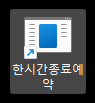
'운영체제 > Windows' 카테고리의 다른 글
| 컴퓨터 여러대 키보드 마우스 공유 프로그램 (최대4대지원) (0) | 2021.12.22 |
|---|---|
| Windows 시스템 성능 전원관리 옵션 고성능 변경 방법 (0) | 2021.12.21 |
| Windows11 성인용 콘텐츠 필터링 유해정보 차단 설정 (0) | 2021.11.27 |
| Windows11 바탕화면 우클릭 더 많은 옵션 표시 기본값 설정방법 (6) | 2021.11.25 |
| Windows11 작업표시줄 위치 이동방법 (상하좌우) 레지스트리 편집 (0) | 2021.11.19 |




댓글